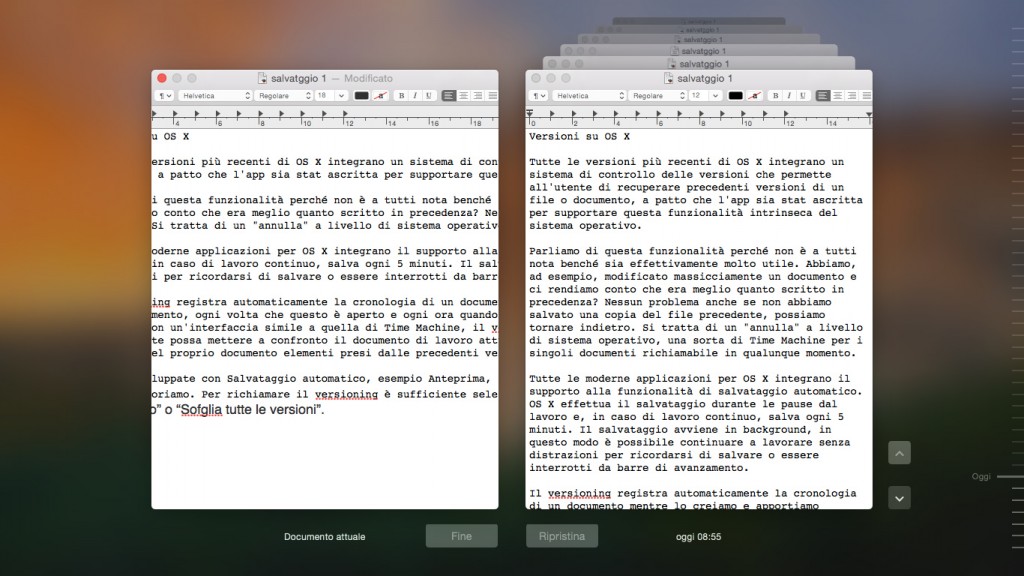Tutte le versioni più recenti di macOS (da OS X 10.7 in poi) integrano un sistema di controllo delle versioni che permette all’utente di recuperare precedenti versioni di un file o documento, a patto che l’app sia stata scritta per supportare questa funzionalità intrinseca del sistema operativo.
Torniamo a parlare di questa funzionalità perché ci siamo resi conto che non è a tutti nota benché sia in molti casi effettivamente molto utile e comoda. Abbiamo, ad esempio, modificato massicciamente un documento e ci rendiamo conto che era meglio quanto scritto in precedenza? Nessun problema anche se non abbiamo salvato una copia del file precedente, possiamo tornare indietro. Si tratta di un “annulla” a livello di sistema operativo, una sorta di Time Machine per i singoli documenti richiamabile in qualunque momento.
Tutte le moderne applicazioni per OS X integrano il supporto alla funzionalità di salvataggio automatico. OS X effettua il salvataggio durante le pause dal lavoro e, in caso di lavoro continuo, salva ogni cinque minuti. Il salvataggio avviene in background, in questo modo è possibile continuare a lavorare senza distrazioni per ricordarsi di salvare o essere interrotti da barre di avanzamento.
Il versioning registra automaticamente la cronologia di un documento mentre lo creiamo e apportiamo modifiche. OS X genera automaticamente una nuova versione di un documento, ogni volta che questo è aperto e ogni ora quando si lavora su di esso.
È anche possibile creare istantanee di un documento in qualunque momento. Con un’interfaccia simile a quella di Time Machine, il versioning mostra il documento corrente accanto a un insieme di versioni precedenti, in modo che l’utente possa mettere a confronto il documento di lavoro attuale con le versioni precedenti. È possibile ripristinare intere versioni precedenti o inserire nel proprio documento elementi presi dalle precedenti versioni, come immagini o porzioni di testo.
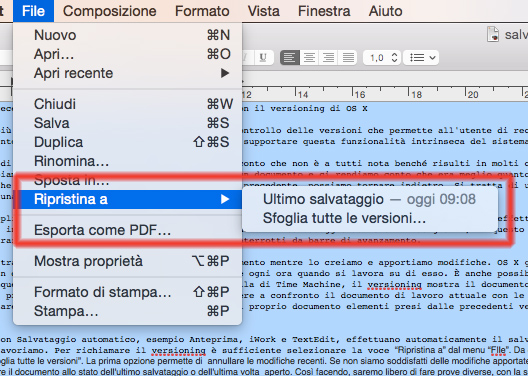 Le app sviluppate con Salvataggio automatico, esempio Anteprima, iWork e TextEdit, effettuano automaticamente il salvataggio delle modifiche sul documento, mentre lavoriamo.
Le app sviluppate con Salvataggio automatico, esempio Anteprima, iWork e TextEdit, effettuano automaticamente il salvataggio delle modifiche sul documento, mentre lavoriamo.
Per richiamare il versioning è sufficiente selezionare la voce “Ripristina a” dal menu “FIle”. Da qui è possibile selezionare la voce “Ultimo salvataggio” o “Foglia tutte le versioni”. La prima opzione permette di annullare le modifiche recenti.
Se non siamo soddisfatti delle modifiche apportate, possiamo scegliere “Ultimo salvataggio“ e visualizzare il documento allo stato dell’ultimo salvataggio o dell’ultima volta aperto. Così facendo, saremo libero di fare prove diverse, con la sicurezza di sapere di poter ricominciare da capo ogni volta.
Con l’opzione “Sfoglia tutte le versioni” il documento verrà inserito nel browser di Versioni. Da qui è possibile visualizzare la versione attuale del documento, la cronologia delle modifiche (utile anche per copiare e incollare elementi delle versioni precedenti, come porzioni di testo oppure oggetti grafici, nella versione corrente), fare click sul pulsante “Ripristina” per sostituire il documento corrente con la versione in primo piano della cronologia e scorrere la timeline delle versioni precedenti del documento (Facendo clic su una data è possibile vedere come si presentava il documento in un dato giorno).
Se non gradite la funzione di salvataggio automatico dei file, questa può essere disabilitata dalla sezione “Generali” delle Preferenze di sistema (“Chiedi di mantenere le modifiche alla chiusura dei documenti”).